设置让win10桌面图标保持不动的方法 Win10桌面图标定位不稳定怎么解决
Win10作为目前最流行的操作系统之一,其桌面图标定位不稳定的问题一直困扰着用户,当我们艰难地调整好桌面图标的位置后,却发现它们在重启或进入睡眠状态后又会重新排列,让人头疼不已。幸运的是我们可以通过一些简单的设置来解决这个问题,保持Win10桌面图标的位置稳定不动。接下来我们将介绍一些有效的方法,帮助您解决这一困扰。
1、取消右键菜单中的【自动排列图标】。
右键点击系统桌面空白处 - 查看,可以看到 查看 的二级菜单中的自动排列图标 项前打了勾;
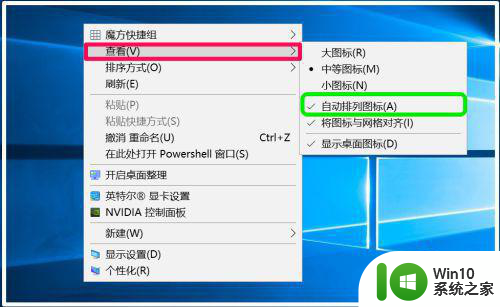
2、点击自动排列图标 去勾。
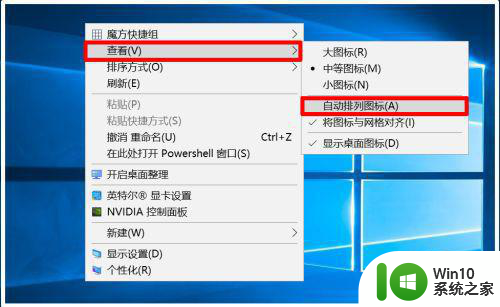
3、在本地组策略编辑器中启用【退出时不保存设置】在【运行】对话框中输入:gpedit.msc 命令,点击确定或者回车,打开本地组策略编辑器窗口;
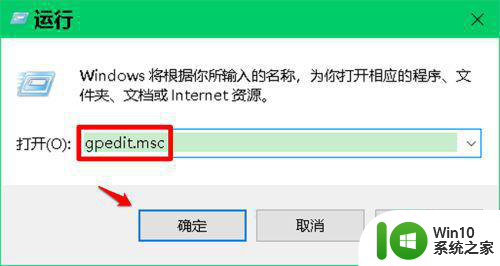
4、在打开的本地组策略编辑器窗口中,展开:用户配置 - 管理模板 - 桌面,在对应右侧窗口中,左键双击:退出时不保存设置;
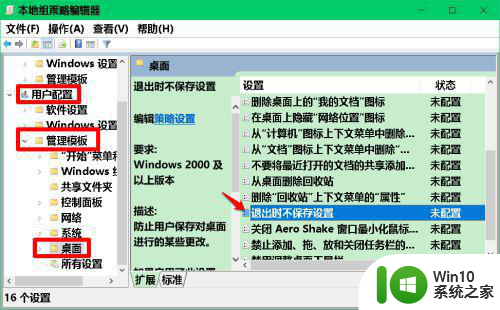
5、在打开的 退出时不保存设置窗口中,先看帮助:防止用户保存对桌面进行的某些退出时不保存设置更改。
如果启用了此设置,那么,用户可以更改桌面,但是某些更改(如已打开窗口的位置、任务栏的大小及位置)在用户注销后不会保存。但是,桌面上的快捷方式始终得以保存。
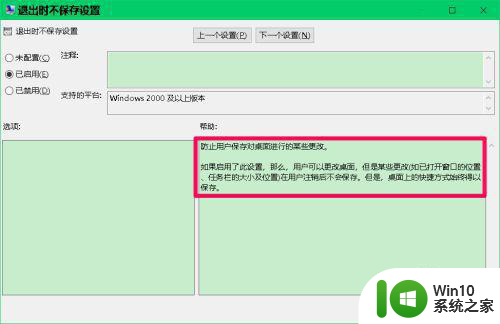
6、点击:已启用,再点击:应用 - 确定;
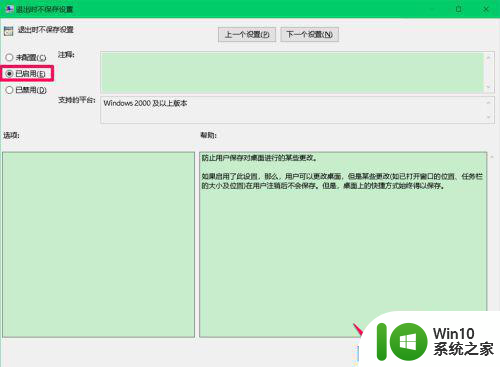
7、回到本地组策略编辑器窗口中,我们可以看到:退出时不保存设置 已启用
点击窗口左上角的【文件】,在下拉菜单中点击:【退出】,退出本地组策略编辑器。
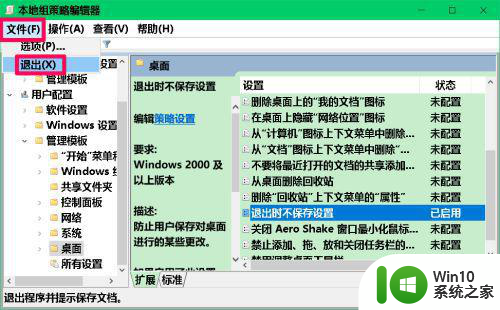
8、另外,我们可以安装桌面图标整理软件,也可以使桌面上快捷方式图标位置始终得以保存。
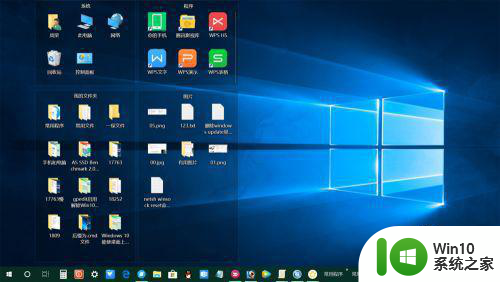
以上就是设置让win10桌面图标保持不动的方法的全部内容,碰到同样情况的朋友们赶紧参照小编的方法来处理吧,希望能够对大家有所帮助。
设置让win10桌面图标保持不动的方法 Win10桌面图标定位不稳定怎么解决相关教程
- win10电脑桌面图标固定位置方法 win10桌面图标如何锁定位置
- win10桌面图标位置乱变怎么解决 如何固定win10桌面图标位置
- win10桌面图标固定不动的设置方法 win10桌面图标怎么固定不动
- win10设置固定桌面图标的方法 win10如何将电脑桌面图标固定
- win10怎么自定义桌面图标 win10自定义桌面图标方法
- win10桌面图标移不动怎么办 window10桌面图标无法拖动解决方法
- win10电脑桌面图标自由排布教程 如何保持定制的win10桌面图标布局
- win10设置桌面图标大小的方法 win10怎么设置桌面图标大小
- win10桌面图标不显示的修复方法 win10桌面图标消失如何解决
- win10桌面图标不见了的解决方法 w10桌面图标没了如何恢复
- win10桌面图标固定到任务栏的方法 win10桌面图标怎么固定在任务栏
- win10电脑重启桌面图标总变位置的解决方法 win10桌面图标重启后老是自动排序怎么弄
- 蜘蛛侠:暗影之网win10无法运行解决方法 蜘蛛侠暗影之网win10闪退解决方法
- win10玩只狼:影逝二度游戏卡顿什么原因 win10玩只狼:影逝二度游戏卡顿的处理方法 win10只狼影逝二度游戏卡顿解决方法
- 《极品飞车13:变速》win10无法启动解决方法 极品飞车13变速win10闪退解决方法
- win10桌面图标设置没有权限访问如何处理 Win10桌面图标权限访问被拒绝怎么办
win10系统教程推荐
- 1 蜘蛛侠:暗影之网win10无法运行解决方法 蜘蛛侠暗影之网win10闪退解决方法
- 2 win10桌面图标设置没有权限访问如何处理 Win10桌面图标权限访问被拒绝怎么办
- 3 win10关闭个人信息收集的最佳方法 如何在win10中关闭个人信息收集
- 4 英雄联盟win10无法初始化图像设备怎么办 英雄联盟win10启动黑屏怎么解决
- 5 win10需要来自system权限才能删除解决方法 Win10删除文件需要管理员权限解决方法
- 6 win10电脑查看激活密码的快捷方法 win10电脑激活密码查看方法
- 7 win10平板模式怎么切换电脑模式快捷键 win10平板模式如何切换至电脑模式
- 8 win10 usb无法识别鼠标无法操作如何修复 Win10 USB接口无法识别鼠标怎么办
- 9 笔记本电脑win10更新后开机黑屏很久才有画面如何修复 win10更新后笔记本电脑开机黑屏怎么办
- 10 电脑w10设备管理器里没有蓝牙怎么办 电脑w10蓝牙设备管理器找不到
win10系统推荐
- 1 系统之家ghost win10 64位u盘家庭版v2023.12
- 2 电脑公司ghost win10 64位官方破解版v2023.12
- 3 系统之家windows10 64位原版安装版v2023.12
- 4 深度技术ghost win10 64位极速稳定版v2023.12
- 5 雨林木风ghost win10 64位专业旗舰版v2023.12
- 6 电脑公司ghost win10 32位正式装机版v2023.12
- 7 系统之家ghost win10 64位专业版原版下载v2023.12
- 8 深度技术ghost win10 32位最新旗舰版v2023.11
- 9 深度技术ghost win10 64位官方免激活版v2023.11
- 10 电脑公司ghost win10 32位官方稳定版v2023.11